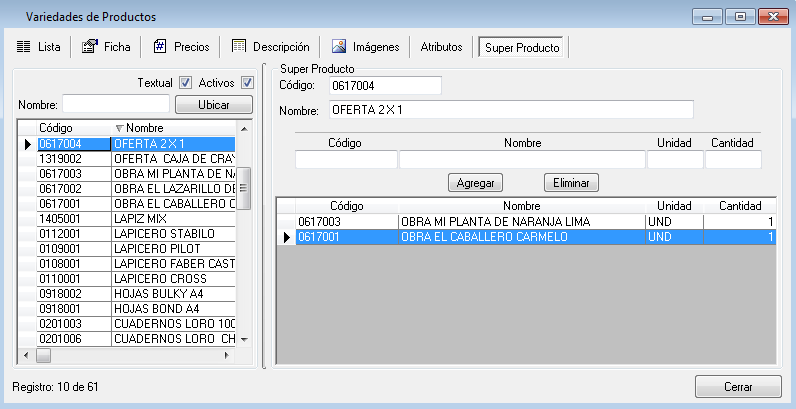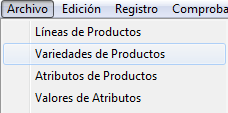FacilPOS/Archivo/Variedades de Productos
Variedades de Productos
En la Barra de Títulos del Menú Principal del Sistema, hacer clic sobre el titular “Archivo” y luego en el Subtitulo “Variedades de Productos”.
A continuación se presenta un cuadro que ya contiene datos trabajados. Mediante esta opción podemos visualizar en detalle la relación de todos los productos ingresados a la base de datos del Sistema, bajo concepto “Variedades de Productos” con todas sus propiedades, como unidad, precios, etc.
Al lado izquierdo visualizamos 2 columnas con los titulares “Código” y “Nombre”. En la parte superior una ventana en blanco con la opción para digitar, también denominada “Nombre”.
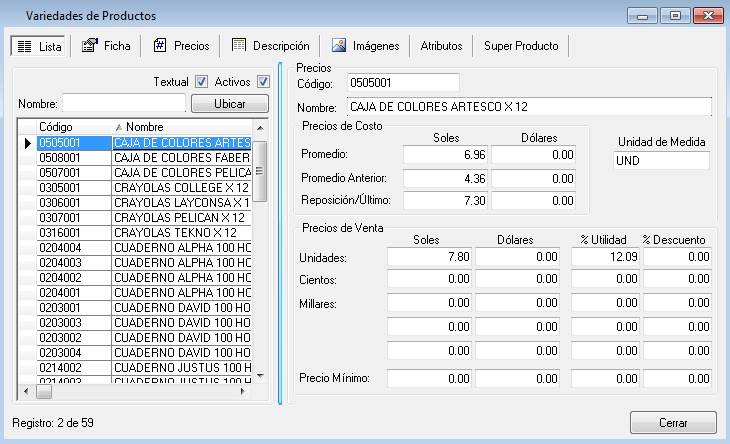
Si deseamos verificar la existencia del nombre de un producto en la lista de “Variedades de Productos”, solo bastará con digitar los primeros caracteres del nombre o código que estamos buscando y la lista inferior se ira posicionando y nos mostrara el nombre buscado. En caso de no ubicar la denominación que buscamos, debemos pasar a crearlo inmediatamente, para que ingrese a la base de datos y poder continuar trabajando.
¿Cómo se crea o modifica un registro de Nombre de Producto en el Sistema?
Para agregar o modificar un registro debemos hacer uso de los iconos de trabajo que se encuentran en el lado superior izquierdo de la Ventana de Trabajo.
Otra forma de hacer un ingreso o modificar una variedad de producto es mediante la selección de "Registro" en la barra de títulos del Menú seleccionando la accion que se desea.
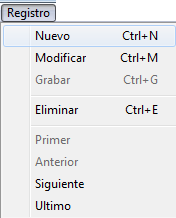
También podemos usar una combinación de teclas para esto.
Nuevo : Ctrl + N
Modificar : Ctrl + M
Grabar : Ctrl + G
Eliminar : Ctrl + E
A continuación nos presenta activada la pestaña denominada [Ficha] del producto, ahí podemos apreciar sus datos principales a configurar. Para empezar debemos seleccionar la Línea de Producto, el Código Principal (en este caso denominado anteriormente como Sublinea), Código Secundario (Denominado anteriormente como Marca. (Estos dos últimos puedan que no sean necesarios). Con estos datos ya tenemos ingresados los datos principales, los demás son opcionales.
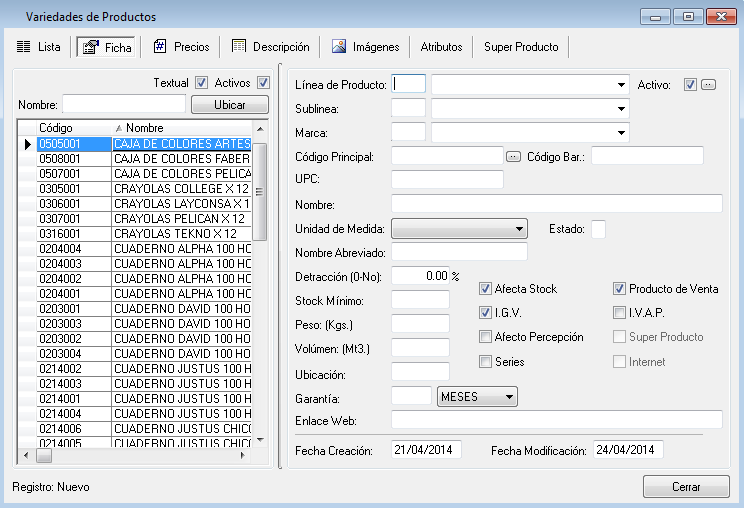
Entre los datos opcionales están el Stock Mínimo que lo utilizamos en el reporte correspondiente, el Check de “I.G.V.” que nos indica que es un producto que está afecto al I.G.V.
El Check "I.V.A.P” (Impuesto a la Venta del Arroz Pilado) es para especificar al Sistema que el producto creado esta afecto al impuesto a la venta del arroz pilado.
El check de “Series” lo activamos en el caso de que al producto actual se le vaya a llevar un Control de Números de Serie.
El check “Súper Producto”, lo marcamos para indicarle al sistema que este no es un producto principal sino la unión de otros, al marcarlo debemos grabar para luego indicarle los códigos de los productos que corresponder a este Súper producto.
Dentro de la ventana Variedades de Producto podemos calcular también los precios de venta de varias formas. A continuación en la parte superior de la ventana hacemos clic en la pestaña [Precios] (lado derecho de [Ficha]), definir un precio de venta fijo para lo cual simplemente ponemos la cantidad correspondiente en una de las columnas Soles o Dólares; también es posible calcular el precio de venta sobre un porcentaje sobre el precio de costo, para esto ingresamos el precio de costo ya sea en Soles o Dólares y el porcentaje en la columna de utilidad.
La columna de Descuento la usamos en el caso de que el producto tenga un descuento y ya se haya definido un precio de venta fijo o por utilidad. También podemos agregar el tiempo de garantía que el producto tiene.
Al activar la pestaña denominada [Precios] visualizamos que contiene otras listas de precios, en el ejemplo las listas tienen unos nombres definidos por el usuario. También encontramos los Precios de Costo: Promedio, Promedio Anterior, Reposición/Ultimo.
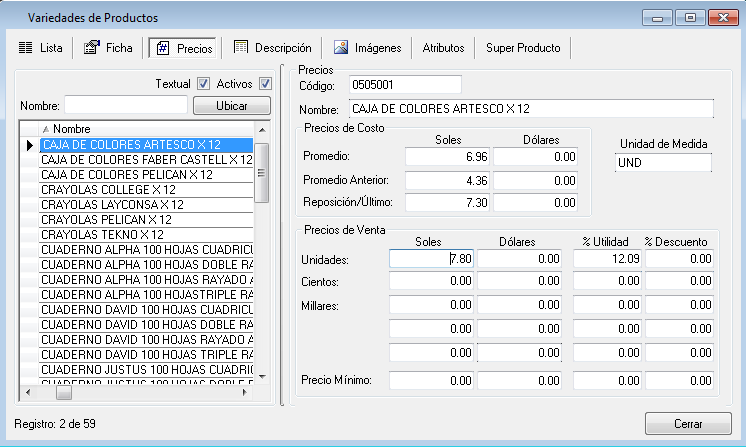
La pestaña [Descripción], nos permite ingresar una descripción más amplia y detallada de las características adicionales o especiales, que no se alcanzaron a detallar al registrar el nombre del producto.
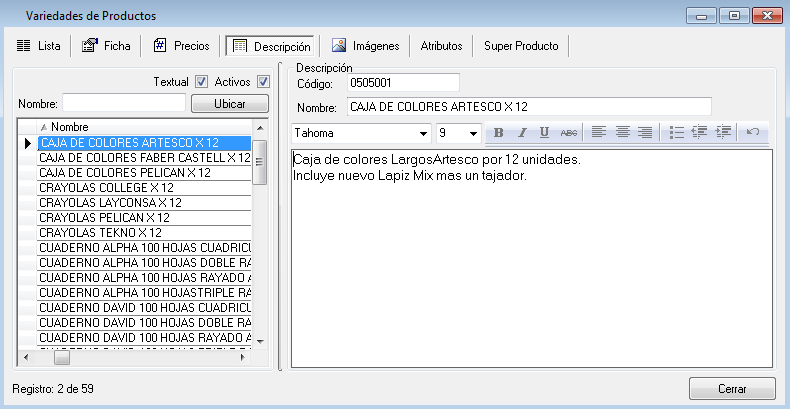
La pestaña [Imágenes], nos permite ingresar al Sistema una imagen del producto. Al hacer una cotización se podrá mostrar dicha imagen del producto, para darnos una idea física de la forma del producto.
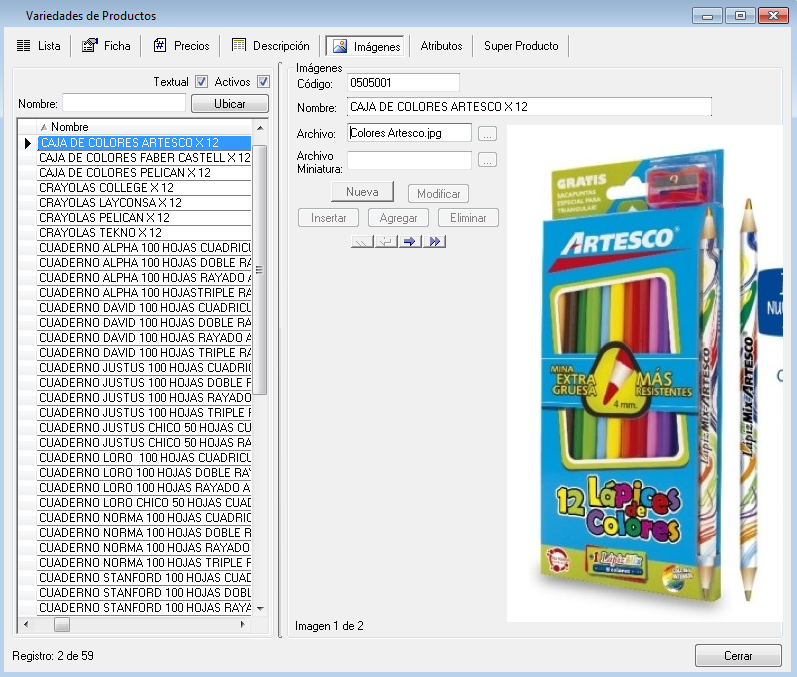
La pestaña [Atributos] es opcional y nos sirve para indicarle al sistema que un producto dado se diferencia de otro solo por atributo o varios atributos.
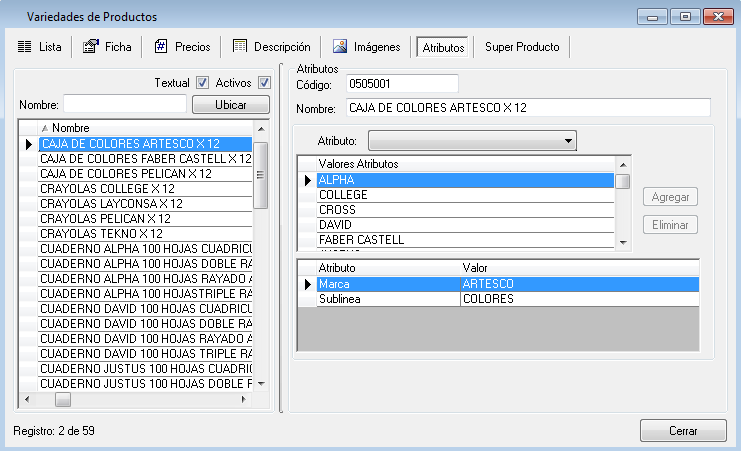
Para definir un Súper Producto, seleccionamos el producto de la columna izquierda y le damos a modificar (parte superior izquierda), le damos “Check” a la opción SuperProducto y vamos a la pestaña [Súper Producto] donde podemos observar que hay 2 campos superiores uno seguido por el otro, en el primer campo es donde aparece ingresado el código del producto el cual ya habíamos seleccionado anteriormente en este caso el Código: “0617004” seguido del Nombre: “OFERTA 2X1”. (Ver imagen siguiente)
En la parte siguiente después de Nombre: muestra 4 columnas horizontales: “Código”, “Nombre”, “Unidad” y “Cantidad”, al hacerle a clic a la columna Código automáticamente aparecerá el cursor listo para digitar un código de producto. Al Presionar el botón F3 con el cursor aun en Código, nos aparece una ventana con la lista de los productos llamada: Búsqueda de Variedades de Productos. En esta lista seleccionamos el producto el cual queremos integrar como como un Súper Producto. Ejemplo: La Obra el Caballero Carmelo con código 0617001 y Mi planta de Naranja Lima con código 0617003. (Ver imagen siguiente)
Seguido por la columna Cantidad, donde digitamos 1 o más números, dependiendo de cuantos Súperproductos dentro del Producto queremos.
De tal forma, que si realizamos la venta de este Producto con Súperproductos, lo que va a procesar el Sistema es descargar del stock automáticamente la cantidad de cada uno de los productos relacionados.